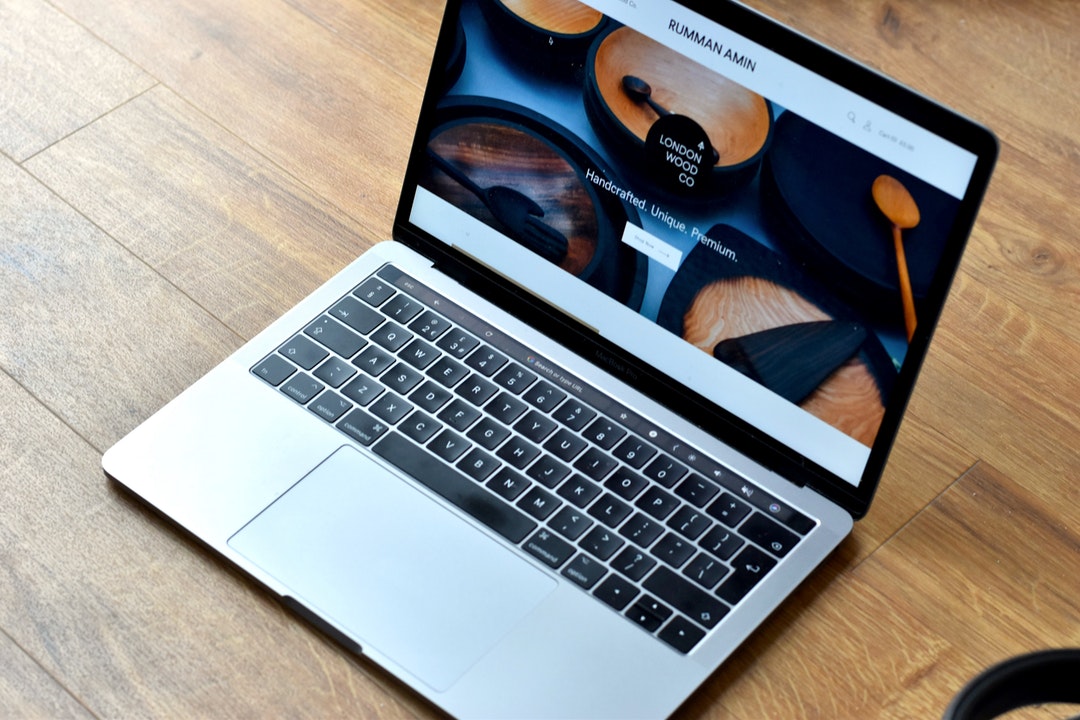8 طرق تساعدك على تحسين أداء جهاز ماك

8 طرق تساعدك على تحسين أداء جهاز ماك ، تتعدد التطبيقات والأدوات التي تُساعد في زيادة سرعة جهاز ماك، ولكن الكثير منها تطلب الموافقة على أذونات تتيح لها الوصول لملفاتك أو بياناتك، وبعيدًا عن هذه التطبيقات يمكنك تحسين سرعة جهازك بخطوات بسيطة دون الاستعانة بأي تطبيق أو أداة خارجية.
فيما يلي سنتعرف على 8 طرق تساعدك في تحسين أداء جهاز ماك الخاص بك:
1- تحديث نظام التشغيل:
أولاً وقبل كل شيء، تأكد من تحديث نظام التشغيل (ماك أوإس) MacOS وجميع التطبيقات الموجودة في الجهاز، حيث يعتبر تثبت أحدث تصحيحات الأمان ضروريًا للحفاظ على تشغيل الجهاز بشكل جيد، كما أن آبل تحرص على إرسال التحديثات بشكل منتظم للحصول على أداء أفضل.
- انقر على قائمة آبل الموجودة في الزاوية العلوية اليسرى.
- اضغط على خيار App Store من القائمة المنسدلة.
- حدد (التحديثات) من العمود الأيسر، وانقر على زر (تحديث الكل).
2- استخدام ميزة تحسين سعة التخزين المدمجة:
دمجت آبل ميزة تُسمى (تحسين سعة التخزين) Optimize Storage في نظام التشغيل ابتداءً من إصدار (MacOS Sierra)، وهي مخصصة لتوفير المساحة في جهاز ماك وتحسين السرعة، وللوصول إليها اتبع ما يلي:
- اضغط على قائمة آبل، الموجود في الزاوية العلوية اليسرى.
- اضغط على خيار (About This Mac) في القائمة المنسدلة.
- اضغط على علامة تبويب (التخزين) في النافذة المنبثقة.
- اضغط على خيار (إدارة).
ستجد هنا العديد من الأدوات المفيدة، من ضمنها: طرق تخزين جميع الملفات في iCloud وكيفية تنظيمها، ولكن الأداة التي تفيد أكثر هي: Optimize Storage، والتي تتيح لك إزالة ملفات الوسائط والمرفقات غير الضرورية.
3- تعطيل التطبيقات التي تعمل تلقائيًا عند تسجيل الدخول:
إذا استغرق جهاز ماك وقتًا طويلاً في الفتح، فهذا يرجع لوجود الكثير من التطبيقات التي تعمل تلقائيًا عند بدء التشغيل، وبالتالي عليك تعطيل هذه التطبيقات لتسريع أداء الجهاز.
- انقر على قائمة آبل.
- اختر (تفضيلات النظام) من القائمة المنسدلة.
- حدد خيار (المستخدمين والمجموعات).
- انقر على علامة التبويب (عناصر تسجيل الدخول).
هنا سترى قائمة بالتطبيقات التي تعمل عند بدء التشغيل، إذا وجدت تطبيقات لا تحتاج إليها، حددها في القائمة، وانقر على زر (-) في أسفل النافذة.
4- مسح ذاكرة التخزين المؤقت:
يقوم جهاز ماك بجمع الكثير من الملفات المؤقتة والاحتفاظ بها أثناء استخدامك للجهاز بمرور الوقت، وبالطبع تَشغل هذه الملفات مساحة في محرك الأقراص، مما يؤثر على أداء الجهاز بشكل عام، لذلك يجب عليك مسح ذاكرة التخزين المؤقت من وقت لآخر.
5- البحث عن الملفات غير الضرورية وحذفها:
يمكن أن تَشغل ملفات مثل: الأفلام والبرامج التلفازية ومقاطع الفيديو المنزلية مساحة كبيرة في قرص التخزين، مما يبطئ الجهاز بشكل واضح، لذلك عليك تحديد الملفات التي لا تفتحها بصورة دائمة،أو لا تحتاج إليها حاليًا، وحذفها أو نقلها الى محرك أقراص خارجي، أو حفظها في إحدى خدمات التخزين السحابي.
6- حذف التطبيقات غير الضرورية:
يجب عليك حذف التطبيقات غير الضرورية في جهازك، وبالتحديد في أجهزة ماك القديمة التي لا تحتوي على أقراص SDD، وخصوصًا إذا قمت بتثبيت الكثير من التطبيقات من فترة طويلة ولم تستخدمها.
7- تنظيف سطح المكتب:
إذا كان سطح المكتب لديك في حالة من الفوضى، فقم بتنظيفه وترتيبه، حيث يعتبر نافذة مثل أي نافذة أخرى، ومن المحتمل أن يتسبب وجود الكثير من الملفات عليه إلى إبطاء الجهاز.
8- تعطيل لوحة التحكم:
إذا كنت تستخدم إصدارًا قديمًا من نظام التشغيل MacOS، فيمكنك تعطيل (لوحة التحكم) Dashboard، مع ملاحظة أن لوحة التحكم في إصدار MacOS Mojave تُعطل تلقائيًا، وفي إصدار MacOS Catalina أُزيلت الميزة كُليًا، ولتعطيل لوحة التحكم اتبع الآتي:
- انقر على قائمة آبل.
- اختر (تفضيلات النظام) في القائمة المنسدلة.
- حدد (مهمة التحكم) في النافذة المنبثقة.
- اختر (إيقاف التشغيل) من القائمة المنسدلة بجوار لوحة التحكم لتعطيل هذه الميزة.
سامسونج تنتج أولى ذواكر DRAM فئة 10 نانو متر مبنية على تقنية ألترا فولت